כיצד להחליף את שיטת ההתחברות של Windows Hello מ- PIN לסיסמה?
Miscellanea / / August 04, 2021
פרסומות
ל- Windows מספר אפשרויות כניסה הכוללות את הגדרת הסיסמה המסורתית ו- PIN, פנים, טביעת אצבע וכו '. ניתן לטעון כי קוד PIN מאובטח יותר מסיסמה מכיוון שלעתים קרובות אנו משתמשים באותה סיסמה עבור רבים מחשבונותינו. אבל אם יש לך סיסמה נפרדת במיוחד לכניסה לשולחן העבודה שלך, זוהי בחירה מצוינת לבצע. אך אם מסיבה כלשהי הגדרת קוד PIN כאפשרות הכניסה שלך, וכעת אתה תוהה כיצד להחזיר אותו שוב לסיסמה, מאמר זה יהיה שימושי עבורך.
כדי להגדיר סיסמה כאפשרות הכניסה שלך, תחילה עליך להשבית את ה- PIN. לאחר השבתת ה- PIN, תהיה לך אפשרות להשתמש בסיסמה כאפשרות הכניסה. זו לא משימה מסובכת בכלל, וכל מה שצריך זה כמה לחיצות כדי לשנות את הכניסה מ- PIN לסיסמה במחשב Windows 10. אז ללא התייחסות נוספת, בואו ניכנס לזה.

כיצד לעבור התחברות ל- Windows Hello מ- PIN לסיסמה?
דבר אחד שיש לזכור הוא כי הגדרת קוד PIN כשיטת הכניסה; עליך להגדיר תחילה סיסמה עבור חשבון המשתמש שלך. לאחר שהסיסמה מוגדרת, תוכל להגדיר קוד PIN. תהיה לך אפשרות לשנות את ה- PIN בכל עת שתרצה, או אפילו להשבית אותו לחלוטין אם ברצונך לחזור שוב להשתמש בסיסמה שלך. איך משביתים את ה- PIN לאחר הגדרתו? בוא נגלה.
פרסומות
- לחץ לחיצה ממושכת על מקש Windows + I כדי לפתוח את הגדרות Windows.
- לחץ על חשבונות.
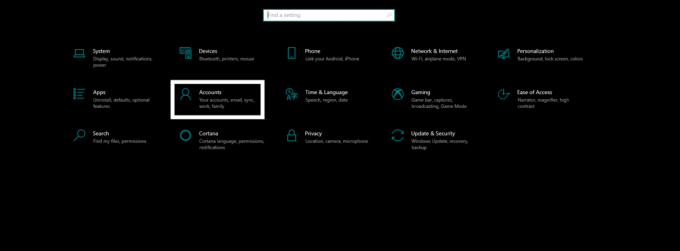
- בחלונית השמאלית תופיע "אפשרויות כניסה". לחץ על זה.
- לאחר מכן לחץ על הלחצן הסר תחת קוד PIN.

- לחץ על הסר שוב כדי לאשר את פעולתך.
- כעת הזן את סיסמת החשבון שלך כדי לאמת את הפעולה.
לאחר מכן, ה- PIN שהגדרת בכניסה יוסר מהמערכת שלך. כעת צא מחשבונך והתחבר שוב לחשבונך. הפעם, במקום קוד PIN, המערכת תבקש את הסיסמה כדי להתחבר למערכת שלך. וכך תוכלו להחליף שוב את Windows Hello התחברות מ- PIN לסיסמה.
כעת יש אפשרויות להשתמש בפנים, טביעות אצבע, תמונה ואפילו מקש (מקש דיגיטלי מסוג USB Stick) התחבר למערכת Windows שלך, אך עבור פנים וטביעת אצבע, תצטרך חומרה ספציפית שלך מערכת. אם אתה יכול ומעוניין להגדיר את האפשרויות האחרות כשיטת ההתחברות שלך, יידע אותנו בסעיף ההערות שלמטה, ונכין מדריך גם על כך.
אם יש לך שאלות או שאילתות בנוגע למדריך זה, הגב למטה ונחזור אליך. כמו כן, הקפד לבדוק את המאמרים האחרים שלנו בנושא טיפים וטריקים לאייפון,טיפים וטריקים של Android, טיפים וטריקים למחשב, ועוד הרבה יותר למידע שימושי יותר.
פריק טכנו שאוהב גאדג'טים חדשים ותמיד רוצה לדעת על המשחקים האחרונים ועל כל מה שקורה בעולם הטכנולוגיה וסביבתו. יש לו עניין עצום באנדרואיד ובהתקני סטרימינג.



